实验02 字处理软件操作实验Word2007 (1)
- 格式:pdf
- 大小:1.58 MB
- 文档页数:21

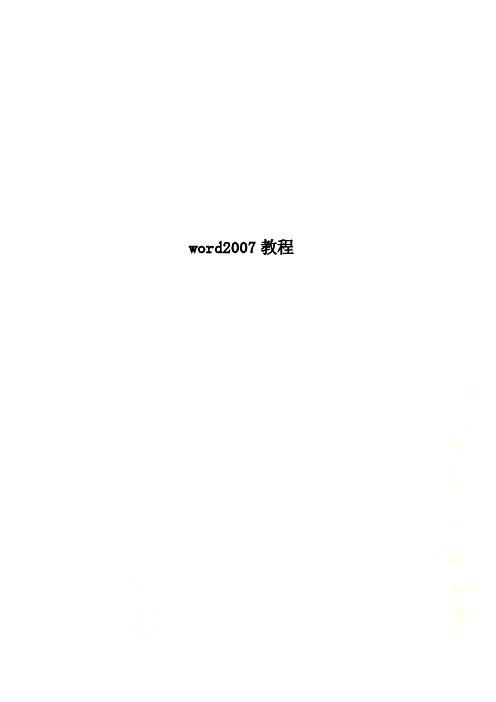
word2007教程第三章Word 2007第一节Office 2007概述Office 2007正式名称为2007 Microsoft Office System,是微软公司在Office 2003的版本基础之上进行了扩展以满足现代社会日新月异的办公需求的一套完备且易用的客户端和服务器端应用程序,包括了带有微软Office商标的全部应用程序、服务器和服务,它使个人用户和企业客户可以在非常熟悉的应用界面中访问、集成和使用不同来源的各类信息,可以使用户极大地提升自己的工作效率,其功能早已远远超过了桌面系统的范畴。
一、 Office 2007的版本微软公司提供了Office 2007企业版、Office 2007专业增强版、Office 2007专业版、Office 2007标准版、Office 2007中小企业版、Office 2007家庭和学生版、Office 2007基本版等7种不同应用程序套件来满足企业用户和个人用户的不同需要,这7种版本所包括的不同的程序套件的组合及其功能对比如表3-1所示。
表3-1Office 2007的版本企业版专业增强版专业版标准版中小企业版家庭和学生版基本版Wor d 2007 √√√√√√√Exce l 2007 √√√√√√√PowerPoi nt 2007 √√√√√√Outl ook 2007 √√√√√√Access 2007√√√配有Business Contact Manager √√Communicator2007√√Groove 2007√Info Path 2007 √√One Note 2007 √√Publi√√sher 2007 √√1、功能微软的文字处理软件Word是一种在Windows环境下使用的字处理软件,它主要用于日常的文字处理工作,如书写编辑信函、公文、简报、报告、文稿和论文、个人简历、商业合同、Web页等,具有处理各种图、文、表格混排的复杂文件,实现类似杂志或报纸的排版效果等功能。

Word2007文档使用教程Word 2007文档使用教程Word 2007是微软发布的一款常用办公软件,具有强大的文字处理功能和丰富的排版工具。
本文将为您详细介绍如何使用Word 2007创建、编辑和格式化文档,以及利用其中的一些高级功能。
一、新建文档要创建一个新文档,在Word 2007中按下“Ctrl + N”快捷键,或者点击菜单栏中的“文件”选项,选择“新建”命令。
接下来可以选择空白文档或者从模板创建文档。
选择模板可以加快文档的创建速度,并提供一些专业的排版样式。
二、文本输入和编辑在Word 2007中,您可以直接在空白文档中输入文字。
要进行编辑,可以使用鼠标选中文本,然后进行剪切、复制、粘贴等操作。
还可以使用“撤销”和“重做”按钮来取消或恢复之前的操作。
三、格式化文本Word 2007提供了丰富的格式化选项,可以使文本看起来更漂亮、易读。
您可以选择文字并更改字体、字号、颜色等属性。
还可以通过应用样式来统一整篇文档的格式,如标题、正文、引用等。
此外,还可以添加下划线、斜体、粗体等效果。
四、段落设置段落设置可以调整文字在页面上的布局和排列方式。
您可以通过选择文字并设置对齐方式来改变段落的格式。
还可以调整行距、段间距、缩进等参数,以使文档具有更好的可读性。
五、插入图片和表格Word 2007支持插入图片和表格,以丰富文档的内容和排版效果。
要插入图片,可以点击菜单栏中的“插入”选项,选择“图片”命令,并从计算机中选择要插入的图片文件。
要插入表格,可以选择“插入表格”命令,并设置表格的行数、列数等属性。
六、页眉和页脚Word 2007允许在页面的顶部和底部添加页眉和页脚内容,如页码、日期等。
要设置页眉和页脚,可以选择“插入”选项卡中的“页眉”或“页脚”命令,并在弹出的编辑框中输入或选择要显示的内容。
七、目录和标题样式如果需要为文档创建目录或添加标题样式,Word 2007提供了方便的工具。
要创建目录,可以在“引用”选项卡中选择“目录”命令,并根据需要选择不同的样式。



一、实训背景随着信息技术的飞速发展,文字处理软件已成为人们日常工作和学习中不可或缺的工具。
为了提高我们的文字处理能力,增强信息时代下的竞争力,我们开展了文字处理软件的实训课程。
本次实训以我国常用的文字处理软件——Microsoft Word为例,旨在让学生掌握基本的文字处理技能,提高工作效率。
二、实训目的1. 熟练掌握Microsoft Word的基本操作,如新建、打开、保存文档等。
2. 掌握文字编辑功能,包括文本的输入、删除、复制、粘贴、查找与替换等。
3. 熟悉文档格式设置,包括字符格式、段落格式、页面格式等。
4. 学会使用Word的高级功能,如表格制作、图形插入、页眉页脚设置等。
5. 培养学生团队协作和沟通能力,提高实际操作技能。
三、实训内容1. 新建、打开、保存文档(1)新建文档:在Word中,可以通过“新建”按钮创建一个新的空白文档。
(2)打开文档:可以通过“打开”按钮,在弹出的对话框中选择要打开的文档。
(3)保存文档:在编辑完成后,可以通过“保存”按钮将文档保存到指定的位置。
2. 文字编辑功能(1)文本输入:在文档中输入文字,可以使用键盘或鼠标进行操作。
(2)删除文本:选中要删除的文本,按“Delete”键或“Backspace”键进行删除。
(3)复制、粘贴文本:选中要复制的文本,按“Ctrl+C”进行复制,再按“Ctrl+V”进行粘贴。
(4)查找与替换:通过“查找”和“替换”功能,可以快速找到或替换文档中的特定文本。
3. 文档格式设置(1)字符格式:可以通过“字体”、“字号”、“颜色”等设置,改变文本的外观。
(2)段落格式:可以通过“段落”、“间距”、“对齐方式”等设置,调整文本的排版。
(3)页面格式:可以通过“页面设置”功能,调整文档的页面大小、页边距等。
4. 高级功能(1)表格制作:可以通过“插入”菜单中的“表格”功能,创建各种类型的表格。
(2)图形插入:可以通过“插入”菜单中的“图片”、“形状”等选项,插入各种图形。

实验二文字处理软件Word应用实验一、实验目的(1)掌握Word基本操作与基本排板方法;(2)掌握图文混排稳当的使用;(3)掌握Word中表格使用(非规则表格的使用);(4)掌握Word文档文档中共十的应用及文档中的链接与嵌入方法。
二、实验内容实验教材:第3章文字处理Word运用实验实验2 图文混排文档的使用(P 38)三、实验过程在论文等文档中,经常使用数学公式,学会公式输入时文档编排的基本功图1 努力学习电脑技术Word文字处理软件是办公自动化最常用的工具。
掌握图文混排是Word应用的基本功。
Word文字处理软件是办公自动化最常用的工具。
掌握图文混排是Word应用的基本功Word文字处理软件是办公自动化最常用的工具。
掌握图文混排是Word应用的基本功。
Word文字处理软件是办公自动化最常用的工具。
掌握图文混排是Word应用的基本功。
Word文字处理软件是办公自动化最常用的工具。
掌握图文混排是Word应用的基本功。
Word文字处理软件是办公自动化最常用的工具。
掌握图文混排是Word应用的基本功。
Word文字处理软件是办公自动化最常用的工具。
掌握图文混排是Word动化最常用的工具。
掌握图文混排是Word 应用的基本功。
Word文字处理软件是办公自动化最常用的工具。
掌握图文混排是Word 应用的基本功。
ord文字处理软件是办公自动化最常用的工具。
掌握图文混排是Word应用的基本功。
Word文字处理软件是办公自动化最常用的工具。
掌握图文混排是Word应用的基本功Word文字处理软件是办公自动化最常用的工具。
掌握图文混排是Word应用的基本功。
Word文字处理软件是办公自动化最常用的工具。
掌握图文混排是Word应用的基本功。
Word文字处理软件是办公自动化最常用的工具。
掌握图文混排是Word应用的基本功。
Word文字处理软件是办公自动化最常用的工具。
掌握图文混排是Word应用的基本功。
Word文字处理软件是办公自动化最常用的工具。

Word文字处理实验Word 文字处理实验范例篇一:实验二2 Word 文字处理实验二Word 文字处理第一部分实验学时数:4 学时(一)实验类型:综合实验(二)实验类别:基础实验(三)每组人数:1人(四)实验要求:必修(五)实验目的:通过实训理解Word的基本知识,掌握文字处理基本技能。
(六)实验内容:Word的基本介绍(启动、关闭和退出Word,创建、打开和保存文档,视图方式,确定文档的纸张和页边距);输入文稿内容;文字内容的编辑;文字和段落排版;创建页眉和页脚;打印文档;实训:文档录入、基本编辑编号:01编号:02编号:03编号:04篇三:2013年社联总结大会策划2013年社团联合会第三届“薪火相传·接力奋斗”总结大会活动策划共青团重庆工业职业技术学院委员会二〇一三年六月十八日一、活动背景在过去一年的任期内,第三届社团联合会学生干部始终坚持以高度的热情、负责的态度对待工作,向学院团委交出了一份完美的答卷。
本届社团联合会学生干部任期将满,为保证社联、社团工作的顺利开展,特召开第三届社团联合会总结大会。
借此机会,各部门、各协会可对一年来的工作进行总结,同时与新一届社联干部相互交流,为第四届社团联合会工作做好准备。
二、活动目的1、感谢各协会指导老师,社团联合会干部以及各个协会会长的辛勤付出,感谢他们这一年来对我们的关心和栽培。
2、总结过去一年工作,加强社联内部、社联与社团的凝聚力三、活动名称重庆工业职业技术学院第三届社团联合会总结大会四、活动主题薪火相传,接力奋斗五、举办单位主办:共青团重庆工业职业技术学院委员会承办:学生社团联合会六、活动时间2013年7月8日(星期一)中午12:30七、活动地点食堂4楼小礼堂八、活动人员邀请嘉宾:人事处陈光洪处长共青团重庆工业职业技术学院委员会卓坤副书记社团联合会指导老师张昊老师两委会指导老师侯蕴珊老师各学生社团指导老师参与人员:第三届社团联合会干部第四届社团联合会干事各学生社团代表九、活动安排(一)前期准备:(二)中期活动: 1.自编朗诵节目2.主持人介绍到场的嘉宾、老师;3.2012—2013第三届社团联合会PPT播放;4.请协会会长代表杨倩发言5.请主席团做报告6.请张老师宣读聘任决定;7.请陈处长、卓书记、张老师为第三届社团指导老师、社联干部、社团干部颁发聘书;8.新老干部交流; 9.请新一届代表发言; 10.请陈光洪处长讲话;11.小合唱;(三)后期工作:1.合影留念;2.打扫活动教室;3.归还借用物资;4.新闻挂网;十、注意事项1、大会开始前1小时,需发言的干部、干事代表进行彩排;2、活动参与人员提前15分钟入场;3、各部门干事提前收集交流问题;附件:附件1:第三届社团联合会总结大会经费预算表附件2:第三届社团联合会总结大会签到单附件3:第三届社团联合会总结大会议程附件4:第三届社团联合会总结大会受聘人名单联系人:何霄联系电话:188****5509共青团重庆工业职业技术学院委员会二〇一三年六月十八日篇四:职工演唱会活动策划书圆中国梦·庆国庆暨唱响XXX职工演唱会实施方案一、活动背景:每个人心中都有一个伟大的梦想,然而再伟大的梦想也莫大过于实现民族复兴、国家繁荣昌盛的——中国梦,只有中国梦的实现,才有实现个人梦想的沃土。

实验二文字处理软件的使用一、实验目的1.掌握字体、段落格式、首字下沉、中文版式、分栏的设置;2.掌握查找与替换、项目符号和编号、边框和底纹的设置;3.掌握表格插入和设置;4.掌握图片、图形、艺术字、文本框的插入、编辑及混排设置;5.掌握公式、水印、页眉和页脚的插入及编辑方法;6.掌握页面设置方法。
二、实验范例一)打开配套文件Word-FL1.doc,进行如下操作:1.按样张,将标题“IT史话”设置成四号、加粗、居中对齐,并加灰色-15%段落底纹。
(1) 选中标题文本“IT史话”,利用格式工具栏或菜单命令“格式/字体”进行相关设置;(2) 利用菜单命令“格式/边框和底纹”中的“底纹”选项卡设置段落底纹(注意选中段落标记或底纹的应用范围)。
图2-1 图2-22.按样张,将标题“冯•诺依曼—电子计算机之父”的字体属性设置成:华文行楷、蓝色、三号、加粗;段落属性设置成:左右各缩进7个字符,段后间距0.5行,分散对齐。
(1) 选中标题文本“冯•诺依曼—电子计算机之父”,利用格式工具栏或菜单命令“格式/字体”进行相关设置;(2) 利用菜单命令“格式/段落”进行段落格式的相关设置。
图2-3 图2-43.按样张,将正文首行缩进2字符,第一段首字下沉2行、隶书、距正文0.5厘米。
将插入点置于第一段任何位置,利用菜单命令“格式/首字下沉”进行相关设置。
图2-5 图2-64.按样张,将正文中所有文字“电脑”替换为加粗、倾斜、红色、带着重号的文字“Computer”。
(1) 选中正文(除标题外的所有文字);(2) 利用菜单命令“编辑/替换”,单击“高级”按钮,完成相关设置后单击“全部替换”按钮;(3) 在弹出的对话框中单击“否”按钮。
图2-7 图2-85.按样张,给正文最后四段文字加上中文编号。
(1) 选中正文最后四段;(2) 利用菜单命令“格式/项目符号和编号”中的“编号”选项卡,选中第一种编号类型后单击“自定义”按钮;(3) 在弹出的“自定义编号列表”对话框中进行相关设置后单击“确定”按钮。

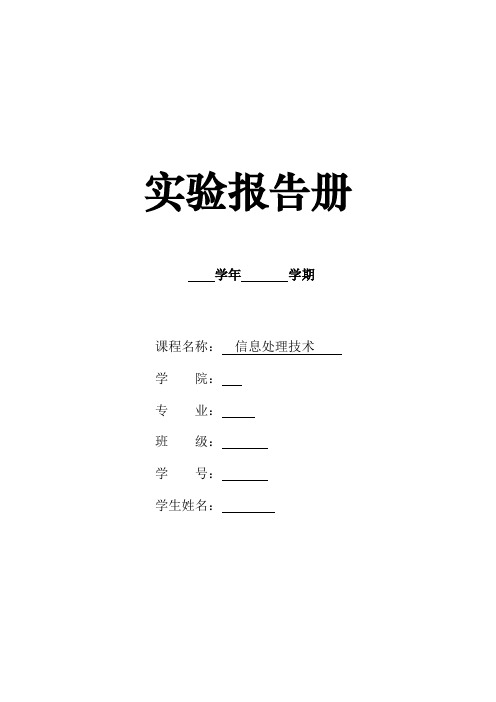
实验报告册
学年学期
课程名称:信息处理技术
学院:
专业:
班级:
学号:
学生姓名:
河南工学院实验报告实验项目WORD文字处理软件的操作实验日期班级姓名
指导教师综合成绩
一、预习内容
二、实验数据(现象)记录及结果处理
三、实验结果分析与讨论
教师评阅意见
(1)实验预习 (30分)成绩:
□预习认真、熟练掌握方法与步骤(30~28) □有预习、基本掌握方法与步骤(27~22) □有预习、但未能掌握方法与步骤(21~18) □没有预习,不能完成实验(17~0) (2)操作过程 (40分)成绩:
□遵规守纪、操作熟练、团结协作 (40~37) □遵规守纪、操作正确、有协作 (36~29)
□遵规守纪、操作基本正确、无协作(28~24) □不能遵规守纪、操作不正确、无协作(17~0)
(3)结果分析 (30分)成绩:
□结果详实、结论清晰、讨论合理(30~28) □结果正确、讨论适当(27~22)
□结果正确、没有分析讨论(21~18) □结果不正确、没有分析讨论(17~0) 其它意见:
教师签名:年月日。


word文字处理实验报告Word文字处理实验报告一、引言Word是一款功能强大的文字处理软件,广泛应用于各个领域。
本实验旨在探究Word的文字处理功能,并通过实际操作和对比分析,评估其在编辑、格式化、排版等方面的优劣。
二、实验方法1. 实验环境:使用最新版本的Microsoft Word软件。
2. 实验内容:a. 文字编辑:包括插入、删除、替换、拷贝、粘贴等基本操作。
b. 格式化:探索各种文字格式化选项,如字体、字号、颜色、对齐方式等。
c. 排版:尝试使用段落格式、行间距、缩进、分栏等功能,进行排版调整。
d. 插入图片和表格:通过插入图片和表格,测试Word在处理多媒体内容方面的表现。
e. 文档导航和检索:利用Word的导航功能和查找替换功能,提高操作效率。
三、实验结果与分析1. 文字编辑:Word提供了简单直观的文字编辑功能,通过快捷键和菜单选项,可以轻松实现插入、删除、替换、拷贝、粘贴等操作。
与其他文字处理软件相比,Word在文字编辑方面的表现较为稳定和高效。
2. 格式化:Word提供了丰富的文字格式化选项,用户可以根据需要选择字体、字号、颜色、对齐方式等。
此外,Word还支持样式库,用户可以根据自己的需求创建和应用样式,提高工作效率。
然而,在处理复杂格式时,Word可能会出现一些格式错乱或不兼容的情况,需要谨慎操作。
3. 排版:Word的排版功能相对较强,可以通过调整段落格式、行间距、缩进、分栏等选项,实现灵活的排版效果。
尤其是在处理大篇幅文档时,Word的分栏功能可以使文档更具可读性。
然而,对于复杂排版需求,Word的功能可能有限,需要借助其他专业排版软件。
4. 插入图片和表格:Word在处理图片和表格方面表现出色。
用户可以轻松插入、调整和格式化图片,还可以对表格进行编辑、排序和计算。
此外,Word还提供了一些图表和图形工具,方便用户创建各种图表和图形。
5. 文档导航和检索:Word的导航功能和查找替换功能可以帮助用户快速定位和编辑文档中的内容。



任课教师:郝选文 电子信箱:haoxuanwen@大学计算机应用基础 实验第2页 实验02 字处理软件W ord学号_________ 姓名_________ 成绩__________在D 盘根目录上建立以自己学号命名的文件夹。
1. 请按照下边范文格式用Word 编辑软件把它输入到D 盘新建的“学号”文件夹下,其文件名为“AAA1.DOC ” 。
(10分钟输入完)将高级语言程序翻译成机器语言程序,其翻译过程有编译和解释两种方式。
编译是将高级语言编写的原程序整个翻译成等价的目标程序,然后将目标程序交给计算机运行,编译过程由计算机执行编译程序自动完成。
而解释方式是把源程序逐句翻译,翻译一句执行一句,边翻译边执行。
解释程序不产生将被执行的目标程序,而是借助于解释程序直接执行源程序本身。
一般将高级语言程序翻译成汇编语言或机器语言的程序称为编译程序。
常用的高级语言有:FORTRAN 语言、PASCAL 语言、C 语言、BASIC 语言、Java 语言等。
2. 将上面文件(AAA1.DOC )文件的内容复制两份到新文件中,并连接成一个段落。
中文字体格式为黑体,西文字体格式为“Times New Roman ”,字号为四号字;段落格式设置为:左缩进0.9厘米,右缩进1.5厘米,悬挂缩进1.3厘米,行距为单倍行距,对齐方式为两端对齐。
编辑排版后,以“AAA2.DOC ”为文件名存到D 盘新建的“学号”文件夹下。
3.将上面文件(AAA1.DOC )复制到一个新文件AAA3中。
要求段落格式为:左缩进2厘米,右缩进1.6厘米,并紧密型环绕插入剪贴画中的一幅图片(如:树木图片),图片高度为2.89厘米,宽度为2厘米,在页面上的位置为水平5.08厘米,垂直2.28厘米。
并存入“学号”文件夹下。
4.将上面文件(AAA1.DOC )插入到一个新文件AAA4.DOC 中。
要求格式为:左缩进2厘米,右缩进1.6厘米,并按如下所示的设置进行编排:其中给“将高级语言程序翻译成机器语言程序”加上0.75磅的边框;给“翻译一句执行一句,”加上浅色下对角线底纹;给“一般将高级语言程序翻译成汇编语言或机器语言的程序称为编译程序”加上着重号;给“常用的高级语言有:”加上双线下划线。

实验二文字处理软件Word的使用1.1. 实验基本目的通过一系列实验,使学生掌握Word的使用方法,具备编辑/排版文档的能力,从而为以后的文档处理工作打下基础。
1.2. 实验设备1.2.1. 硬件:PC机:1台,连入局域网。
1.2.2. 软件:OFFICE 20031.2.3. 素材文档:计算机相关行业成为大学生就业首选.doc1.3. 实验的基本内容●学习使用WORD的文档排版功能,根据要求对《信息化项目可行性研究报告提纲》进行排版;1.4. 实验的基本要求●掌握WORD文字处理软件,熟悉排版操作,能够熟练地应用它进行信息系统分析与设计过程中的相关文档;1.5. 实验步骤1.5.1. 熟悉WORD2003排版操作1.5.1.1. 基本操作●核心概念:字:字体、颜色、字号、字形、效果行:左|右缩进(每段内的首行缩进)、行距段:段前、段后间距一个工具:格式刷●操作要点:格式化(字符、段落和页面格式化):点击菜单“格式”→字体,选择字体、字形、字号和颜色,确定字符的格式。
点击菜单“格式”→段落,选择段落属性确定段落的格式。
使用水平标尺可以设置段落的首行缩进、左/右缩进(点击视图→标尺可以隐藏或显示水平标尺)。
点击菜单“文件”→页面设置,选择页面大小,页边距等确定页面的格式。
→边框和底纹,选择边框和底纹,按下“确定”按钮。
格式刷:在常用工具栏中有刷子状图标,是格式刷(点击菜单“视图”→工具栏→常用,可以隐藏或显示常用工具栏)。
选中文字1或段落1,点击格式刷,用格式刷选中文字2或段落2,则文字2或段落2具有与文字1或段落1相同的格式。
实验内容:1. 新建文档,命名为“实验二基本练习.doc”,将文档素材“计算机相关行业成为大学生就业首选.doc”第一段拷贝到“实验二基本练习.doc”中。
2. 用“Enter”和“Shift+Enter”将该段内容切分成至少4部分,打开显示段落标记(点击菜单“视图”→显示段落标记,可以隐藏或显示段落标记),观察“Enter”和“Shift+Enter”的不同。

学院实验报告
实验项目WORD文字处理软件的操作实验日期班级姓名
指导教师综合成绩
一、预习内容
3、实验所用主要仪器设备(或实验环境)
(1)硬件环境
微型计算机(Intel X86系列CPU)一台
(2)软件环境
Window7操作系统 office2013集成开发环境4、实验方案设计(思路、步骤和方法等)
1.创建一个 Excel
2.插入表格
3.对表格进行排版
4.标签更改颜色名称
5.在Excel中输入数据
6. 将Excel存储到电脑内。
二、实验数据(现象)记录及结果处理
三、实验结果分析与讨论
教师评阅意见
(1)实验预习 (30分)成绩:
□预习认真、熟练掌握方法与步骤(30~28) □有预习、基本掌握方法与步骤(27~22) □有预习、但未能掌握方法与步骤(21~18) □没有预习,不能完成实验(17~0)
(2)操作过程 (40分)成绩:
□遵规守纪、操作熟练、团结协作 (40~37) □遵规守纪、操作正确、有协作 (36~29) □遵规守纪、操作基本正确、无协作 (28~24) □不能遵规守纪、操作不正确、无协作(17~
0)
(3)结果分析 (30分)成绩:
□结果详实、结论清晰、讨论合理(30~28) □结果正确、讨论适当(27~22)
□结果正确、没有分析讨论(21~18) □结果不正确、没有分析讨论(17~0)
其它意见:
教师签名:年月日。